win10系统是当前最多用户的使用的操作系统了,所以在使用win10系统的过程也会遇到一些问题,比如有的朋友遇到了win10系统电脑无法正常关机的情况,那么win10系统无法正常关机怎么办呢?很多朋友都不了解具体的解决方法,所以下面将教你win10系统电脑无法正常关机解决方法。
具体的win10系统电脑无法正常关机解决方法如下:
1、键盘上按win+i快捷键打开设置窗口,点击系统。
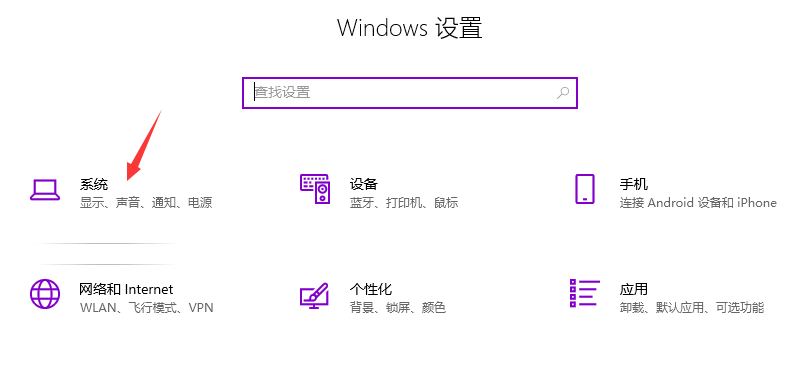
2、左侧点击电源和睡眠,选择其他电源设置。
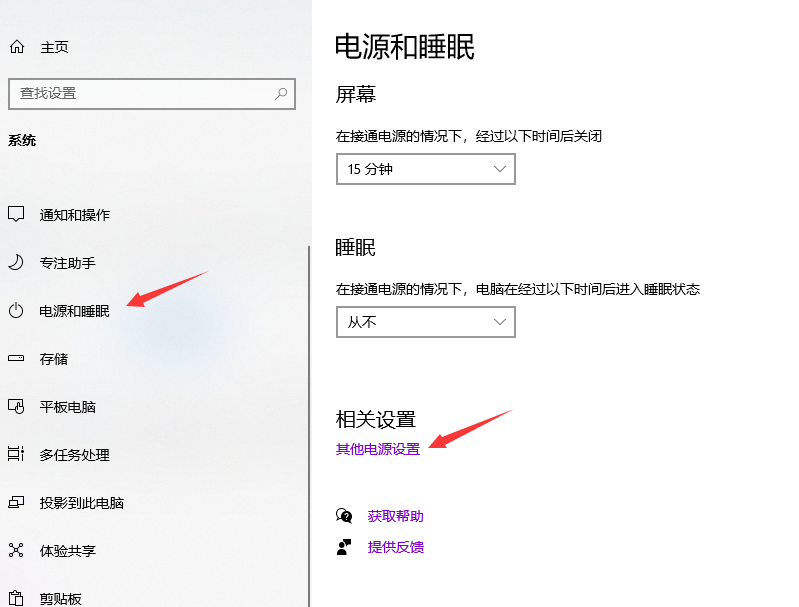
3、然后点击选择电源按钮的功能。
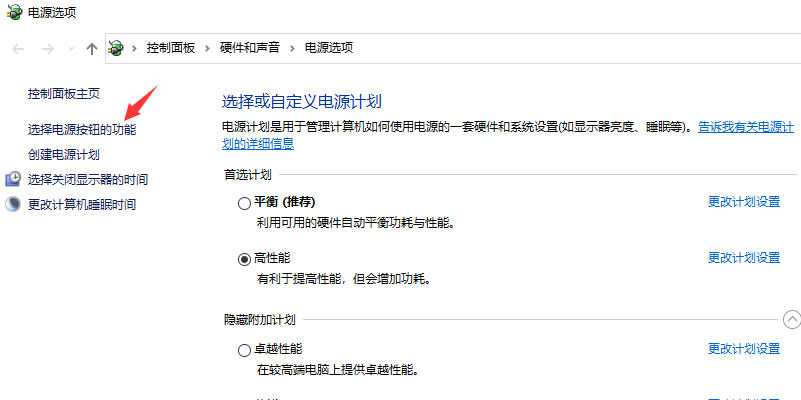
4、打开系统设置窗口,点击更改当前不可用的设置。
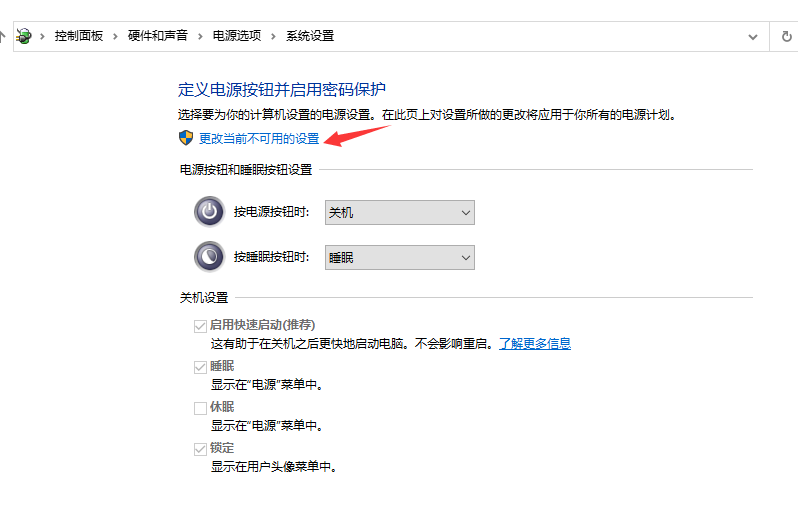
5、取消启用快速启动,点击保存修改。
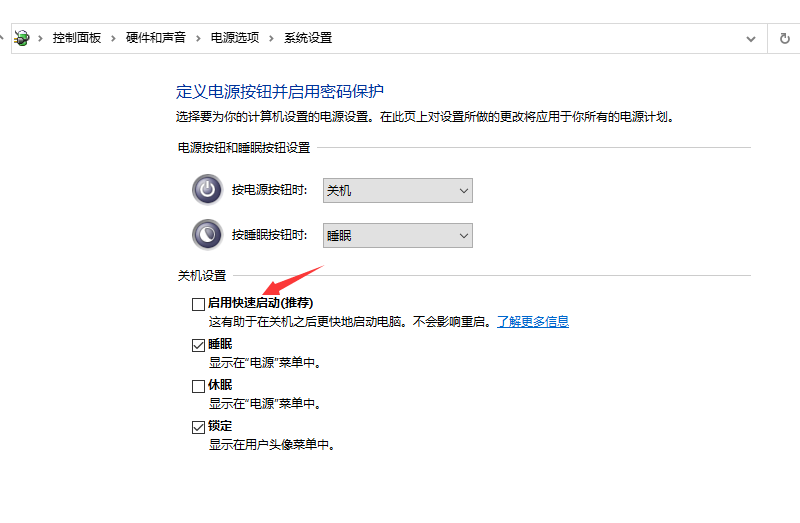
6、点击开始,左键点击关机选项 - 关机,计算机可以顺利关机;
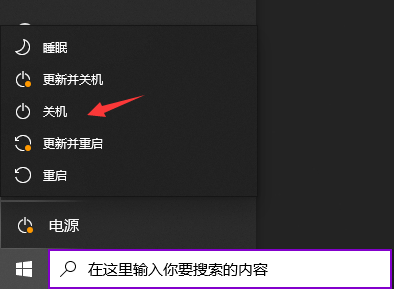
7、设置了能够顺利关机后,再开机,在系统设置窗口,左键点击启用快速启动,在前面小方框内打上勾(不影响关机),再点击保存修改即可。
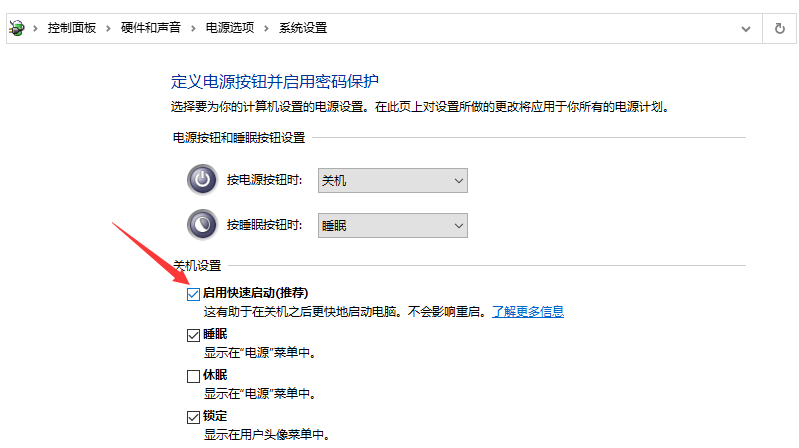
以上就是小编带来的win10系统电脑无法正常关机解决方法的全部内容,希望可以提供帮助。